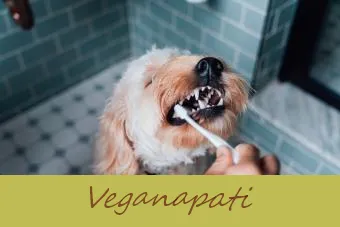Ngeendawo zoluntu kunye nokuthengisa ezibonelela nge-Wi-Fi yasimahla, kuhlala kukho amathuba okunxibelelana. Enye yeengxaki ezinomdla kubanini be-smartphone kukungakwazi ukunxibelelana ne-Wi-Fi ngempumelelo. Ukuba unengxaki yokuqhagamshela ifowuni yakho kwi-Wi-Fi, elinye lala manyathelo asibhozo kufuneka lisombulule ingxaki. Qala ngenqanaba lokuqala kwaye uqhubeke ngamanye de ube ungene kwi-Intanethi!
ukwenza imigudu yokutsala abazali bakho
1. Qinisekisa ukuba iNethiwekhi isebenza ngokuchanekileyo
Ngaphambi kokuntywila kwifowuni yakho uzama ukulungisa izinto, qiniseka ukuba i-router kunye nenethiwekhi engenazingcingo iyasebenza. Eyona ndlela yokuvavanya inethiwekhi kukuqinisekisa ukuba isixhobo esingenazingcingo sinokuqhagamshela kwinethiwekhi konke konke. Jonga ukuba abahlobo banakho ukudibanisa okanye babuze umntu okufuphi ukuba bayakwazi ukudibanisa. Ukuba izixhobo ezininzi azinakho ukunxibelelana nenethiwekhi, kunokwenzeka ukuba kubekho ingxaki kwi-router okanye ngenkonzo ye-intanethi. Qiniseka ukuba ifowuni yakho ifumana isiginali ye-Wi-Fi.
Amanqaku afanelekileyo- Kufuneka wenze ntoni xa ulibale ikhowudi yakho yefowuni
- Yintoni imowudi yenqwelo moya kwiselfowuni kwaye kutheni isetyenziswa?
- Ukuqhagamshela i-Intanethi kwi-Intanethi usebenzisa iiFowuni
2. Qiniseka ukuba i-Antenna ye-Wi-Fi yeFowuni ivuliwe
Ngamanye amaxesha izinto ezincinci azihoywa xa ifowuni ibangela ingxaki. Qiniseka ukuba ifowuni ye-Wi-Fi ye-eriyali inikwe amandla ngaphambi kokuqhubela phambili nokusombulula ingxaki. Ukongeza, ukucima i-eriyali ye-Wi-Fi kunye nokubuyela kuyo kunokucoca imiba yoqhakamshelwano. I-Wi-Fi ivuliwe / icinyiwe iqhosha lokutshintsha libekwe kuseto> icandelo le-Wi-Fi yee-smartphones ezininzi. Ukuba ukhonaidibanisa iWi-Fi kwinqwelomoyakwaye wenze iNdlela yeeNqwelomoya, kuyakufuneka uphinde uvule i-eriyali yakho ye-Wi-Fi. Ukungena kwimowudi yenqwelomoya kucima i-eriyali ye-Wi-Fi ngokungagqibekanga.

3. Qinisekisa igama lomnatha
Soloko uthelekisa igama lenethiwekhi eliqhagamshelwe kunye negama lenethiwekhi oyifunayo. Akuqhelekanga kwiindawo zokuhlala okanye kwiindawo zoluntu ukuba zibe neenethiwekhi ze-Wi-Fi ezikhoyo. Ezi ntlobo zothungelwano zihlala zishiywa ngamagama afanayo afana ne-'ISP-WiFi-123 'kunye' ISP-WiFi-132, 'eyenza ukuba kube nzima ukwahlulahlula. Iimpawu ezibini eziqhelekileyo zokuzama ukunxibelelana nenethiwekhi engalunganga kukuvela kwephasiwedi xa ungalindelanga, okanye iphasiwedi oyingenisayo ichanekile kodwa ayamkelwa.
4. Phinda ujonge i-password ye-Wi-Fi
Amaxesha amaninzi, ukuphinda ufunde kunye nokuphinda ufake iphasiwedi kuya kwenza imimangaliso. Qinisekisa ukuba igama eligqithisiweyo lilungile okanye liphinde litshekishe nge-concierge okanye umqeshwa xaidibanisa ihotele kwi-Wi-Fiokanye iWi-Fi kwivenkile ethengisa izinto ezentengiso. Nika ingqwalasela ekhethekileyo ekusetyenzisweni kwabalinganiswa abakhulu nabangaphantsi. Kwiifowuni ezininzi zeefowuni, unokwazi ukujonga umlingiswa wakutshanje ongene kumhlaba wegama eligqithisiweyo. Thatha ixesha lakho kwaye uqinisekise umlinganiswa wegama eligqithisiweyo ngohlobo oluchazayo.

5. Jonga iSlash Screen
Izikrini ze-Splash, ngamanye amaxesha zikwabizwa ngokuba zii-portal screens, ziimpawu ezisetyenziswa rhoqo kuthungelwano lukawonke-wonke lwe-Wi-Fi, ngakumbi kwiivenkile zokutyela, iikofu kunye neehotele. Izikrini ze-Splash zikhuthaza abasebenzisi ukuba bamkele imigaqo kunye neemeko zokusebenzisa iWi-Fi yoluntu okanye bacela igama lomsebenzisi kunye negama lokugqitha.
Xa uqhagamshela kwiWi-Fi kawonkewonke, isplash screen sinokuvula emva kokukhetha inethiwekhi kuluhlu lwezo zifumaneka kwindawo ekufutshane. Nangona kunjalo, ukuba uzulazula usiya kuseto lwe-app yakho ngokukhawuleza, isikrini esichazayo asinalo ixesha lokuvela, kwaye uqhagamshelo lurhoxisiwe. Emva kokuqhagamshela kwinethiwekhi yoluntu ye-Wi-Fi, linda imizuzwana embalwa ukuze ubone ukuba ngaba isikrini esivulekileyo siyavula kwaye sikukhuthaze ukuba wamkele imigaqo okanye ungene.
Ngenye indlela, ngamanye amaxesha isikrini esitshizayo sivula kuphela kwisikhangeli sefowuni, njengeSafari okanye iChannel. Ukuba isplash screen sibonakala kuphela kwisikhangeli, ezinye iiapps ezinje ngeFacebook okanye i-Instagram azizukukwazi ukunxibelelana kwi-intanethi kude kube ukubonwa kwescreen se-splash kugqitywe kwisikhangeli
6. Qala kabusha ifowuni
Ukuqalisa kwakhona ifowuni kuyinika isileyiti esicocekileyo kunye nethuba lokuphinda uqhagamshele kwiinethiwekhi ezikhoyo zeWi-Fi. Ngamanye amaxesha idatha yethutyana inokubangela imiba ngaphakathi kwesoftware yefowuni. Ukuqala kwakhona ifowuni kuyacoca ezi ndawo zigciniweyo zedatha yethutyana kwaye kuyivumele ukuba yenze imisebenzi ngokufanelekileyo ngakumbi. Ukuqala kwakhona ifowuni yinyathelo eliqhelekileyo lokusombulula ingxaki kwimicimbi emininzi.
7. Hlaziya iSoftware yeSistim
Ukuhlaziya isoftware yefowuni kunokuzisa ukulungiswa kwe-bug kunye nokuphuculwa konxibelelwano. Uninzi lwezi zihlaziyo zenkqubo zicacisa imingcipheko kunye nokuphelisa imiba, njengeengxaki zokudibanisa kwi-Wi-Fi. Ukuba awuyihlaziyanga isoftware yakho okwethutyana, kungathatha ithutyana.
Ye-iPhone:
- Yiya kuseto> Ngokubanzi> Uhlaziyo lweSoftware.
- Ukuba kukho uhlaziyo olukhoyo, khetha uKhuphele uze ufake.

Kwi-Android:
Ukukhethwa kwemenyu kungahluka kwezo zidweliswe apha, kodwa ukuhamba ngokubanzi kwescreen kuya kufana.
- Yiya kuseto> Malunga nesixhobo.
- Khetha uHlaziyo okanye uHlaziyo olungenantambo.

YeWindows Phone:
IiWindows zihlaziya ngokuzenzekelayo isoftware yenkqubo xa uhlaziyo olutsha lukhona.
8. Ulibale iNethiwekhi kwaye uqhagamshele kwakhona
Ukuba unengxaki ekunxibelelaneni nenethiwekhi ye-Wi-Fi obukhe wayisebenzisa ngaphambili, ukulibala inethiwekhi kunye nokuqhagamshela kwakhona kunokuwulungisa umba. Xa ifowuni 'ilibale' inethiwekhi, isusa nayiphi na intsalela yoqhagamshelo ifowuni enokuyigcina xa izama ukuqhagamshela kwinethiwekhi. Ngamanye amaxesha i-hiccup yenzeka xa ifowuni izama ukunxibelelana nenethiwekhi ye-Wi-Fi kwaye loo glitch incinci iphinda kuyo yonke imizamo yoqhagamshelo, ethintela ifowuni ukuba ingaxhumi.
Sebenzisa imiyalelo ekhethekileyo yesixhobo kwiifowuni ze-iPhone, i-Android, kunye neeWindows ezidweliswe ngezantsi ukuze ulibale inethiwekhi kwaye uphinde uqhagamshele. Ukulibala inethiwekhi kususa iphasiwedi egcinwe kwi-Wi-Fi. Qiniseka ukuba unokufikelela kwigama eligqithisiweyo le-Wi-Fi ukuba liyimfuneko.
Useto lweNethiwekhi ye-iPhone
Kukho iindlela ezimbini zokulibala uqhagamshelo lwenethiwekhi kwi-iPhone: ukulibala inethiwekhi kunye nokuseta kwakhona useto lwenethiwekhi. Ukuba ezi nkqubo azisombululi, okanye uziva ungonwabanga ukuzenza, Nxibelelana neNkxaso yeApple .
- Yiya kuseto> iWi-Fi.
- Kwi Fumana uluhlu lwenethiwekhi, fumana inethiwekhi oyifunayo.
- Khetha i-icon yolwazi oluhlaza okwesibhakabhaka ebekwe ngasekunene kwegama lenethiwekhi (ngu 'i' onesangqa esijikeleze yona).
- Ngaphezulu kwesikrini solwazi, khetha Ulibale le Nethiwekhi (ukuba ulibale le Nethiwekhi ayidweliswanga phezulu kwesikrini, qhubeka nokuseta kwakhona zonke iindlela zoSeto lweNethiwekhi okanye useto lweNkxaso yeApple).
- Ukusuka kwiscreen sokuqinisekisa esivulayo, khetha Ulibale ukulibala inethiwekhi.
- Buyela kuluhlu lweenethiwekhi ze-Wi-Fi kwaye ukhethe inethiwekhi oyifunayo, ukufaka iphasiwedi ukuba kufuneka njalo.
Ukuseta useto lonke lwenethiwekhi kususa lonke unxibelelwano lwenethiwekhi. Oku kufuneka kwenziwe kuphela njengendawo yokugqibela kwaye akukhuthazwa kubasebenzisi be-iPhone abangakhululekanga ukwenza ingxaki yokusombulula. Ukusetha kwakhona useto lwenethiwekhi kususa zonke iisetingi zeWi-Fi, iiphasiwedi ezigciniweyo zeWi-Fi, ulungiselelo lweVPN kunye noseto lweselula. Qinisekisa ukuba unokufikelela kwiiphasiwedi ezibalulekileyo ze-Wi-Fi kunye nolwazi lwe-VPN ngaphambi kokuqhubeka.
- Yiya kuseto> Ngokubanzi> Cwangcisa kwakhona (ebekwe emazantsi).
- Khetha Hlaziya useto lweNethiwekhi.
- Faka ikhowudi yokudlula yefowuni.
- Khetha ukuseta kwakhona useto lweNethiwekhi ukusuka kumyalezo wokuqinisekisa. Oku kuseta kwakhona zonke iisetingi zenethiwekhi kwaye iqale kwakhona i-iPhone (khetha ukuCima ukurhoxisa olu khetho ukuba uyafuna).
- Emva kokuba ifowuni iqale kwakhona, yiya kuseto> iWi-Fi.
- Khetha inethiwekhi oyifunayo uze ufake ipassword ukuba kufuneka njalo.
Useto lweNethiwekhi ye-Android
Inkqubo yokusebenza ye-Android iza kwiinguqulelo ezahlukeneyo, kuxhomekeke kuhlobo kunye nemodeli yefowuni. Ukuba iingcebiso kweli phepha aziwusombululi umba, jonga kwiwebhusayithi yomenzi wefowuni. Ngelixa amagama emenyu asenokwahluka kancinci, landela le miyalelo ingezantsi ukuze ulibale uqhagamshelo lwenethiwekhi. Khumbula ukuba ukulibala inethiwekhi kususa iphasiwedi egcinwe kwi-Wi-Fi.
- Yiya kuseto> iWi-Fi.
- Khetha inethiwekhi kuluhlu.
- Khetha Ulibale.
- Ukusuka kuluhlu lweenethiwekhi zeWi-Fi, khetha inethiwekhi oyifunayo kwaye ufake ipassword ukuba kufuneka njalo.

Useto lweNethiwekhi yeWindows
Ukuba uqhelene nokulibala iinethiwekhi kwikhompyuter yeWindows, le nkqubo iyafana. Ukuba imiba yoqhagamshelo lweWi-Fi iyaqhubeka, jonga Indawo yokuxhasa iMicrosoft ngoncedo olungaphezulu kunye nenkxaso yolwazi loqhakamshelwano.
- Yiya kuQala> Useto> Inethiwekhi kunye ne-Intanethi> iWi-Fi> Lawula useto lwe-Wi-Fi.
- Phantsi kolawulo lweeNethiwekhi ezaziwayo, khetha inethiwekhi ukuba ilibaleke kwifowuni.
- Khetha Ulibale.
- Ukusuka kuluhlu lweenethiwekhi ze-Wi-Fi, khetha inethiwekhi oyifunayo, ngenisa igama eligqithisiweyo ukuba kukho imfuneko yoko.
Nxibelelana noMenzi wefowuni
Ukuba akukho nanye kula manyathelo asombulula umba woqhagamshelo kwaye awukakwazi ukunxibelelana ne-Wi-Fi, kunokwenzeka ukuba kukho into engalunganga ngesixhobo esingaphakathi kwifowuni. Ukongeza, ukuba uziva ungonwabanga ukwenza naliphi na kula manyathelo okusombulula, soloko unxibelelana nomenzi wefowuni phambi komboneleli wakho weselula. Ababoneleli ngeselula ziingcali kwinethiwekhi yeselfowuni oyisebenzisayo, hayi imiba yezixhobo zefowuni. Abavelisi beefowuni ziingcali kwizixhobo zabo kwaye baneendlela zokuseka iinkonzo ukunceda abathengi abajongana nemicimbi eyahlukeneyo.